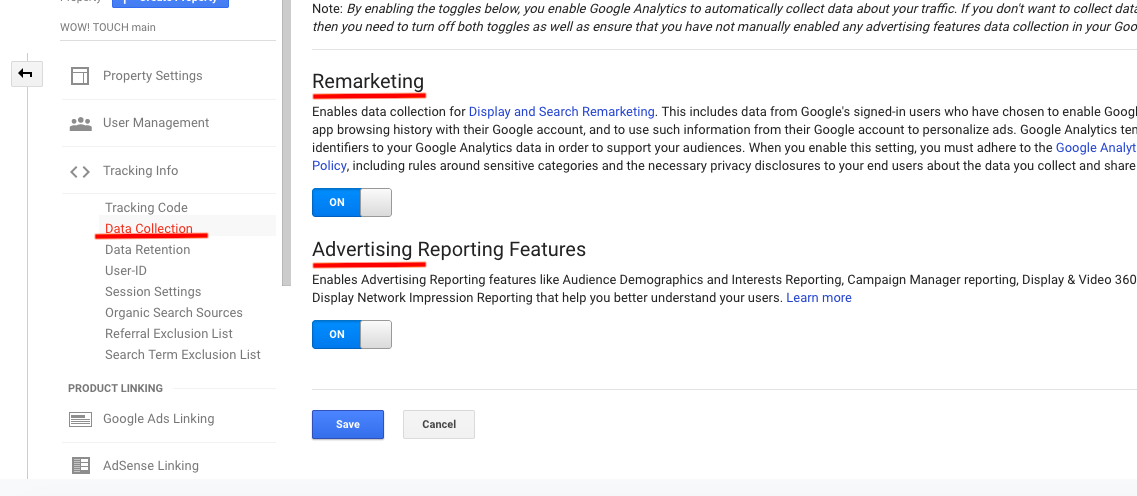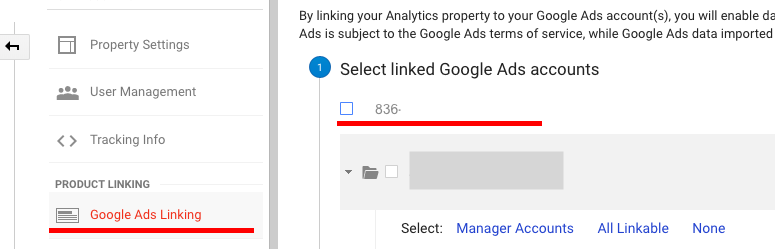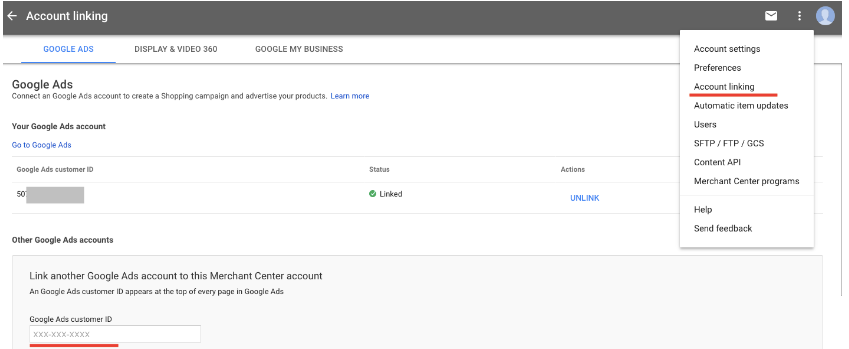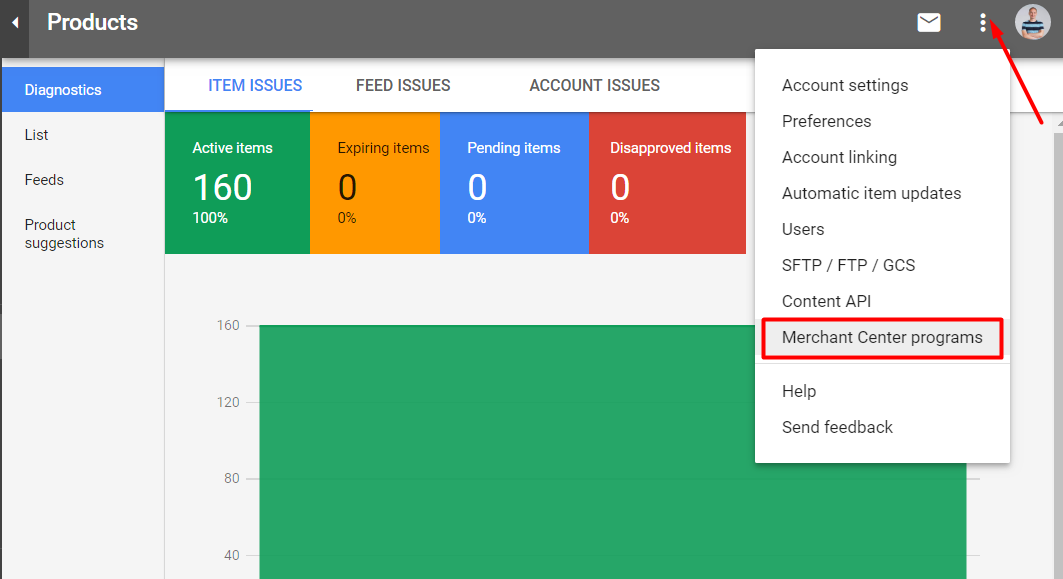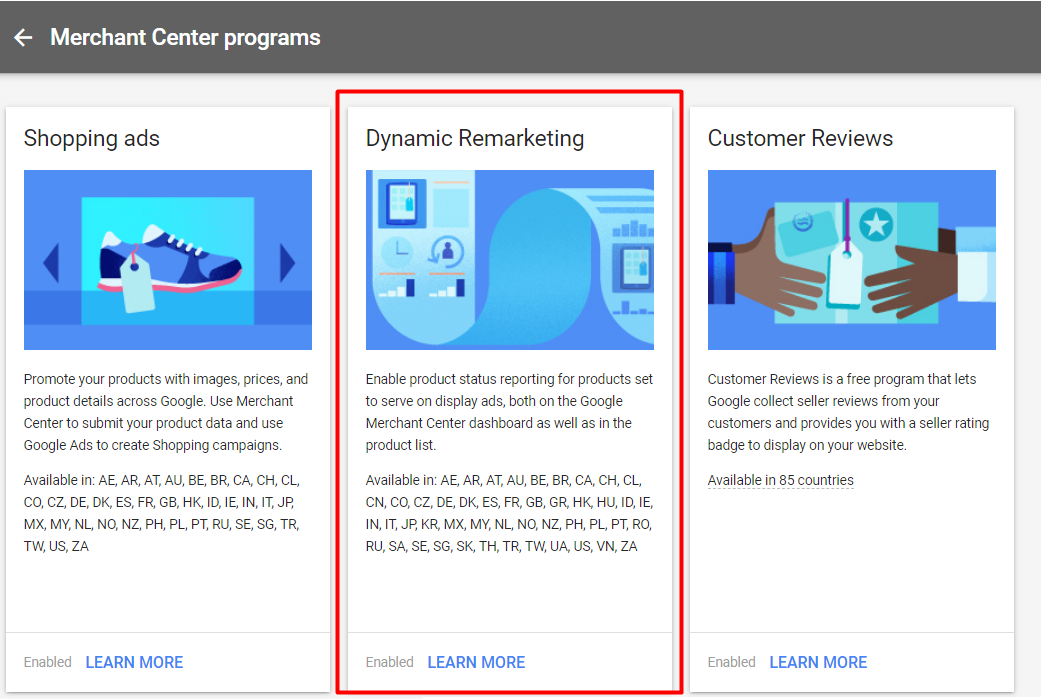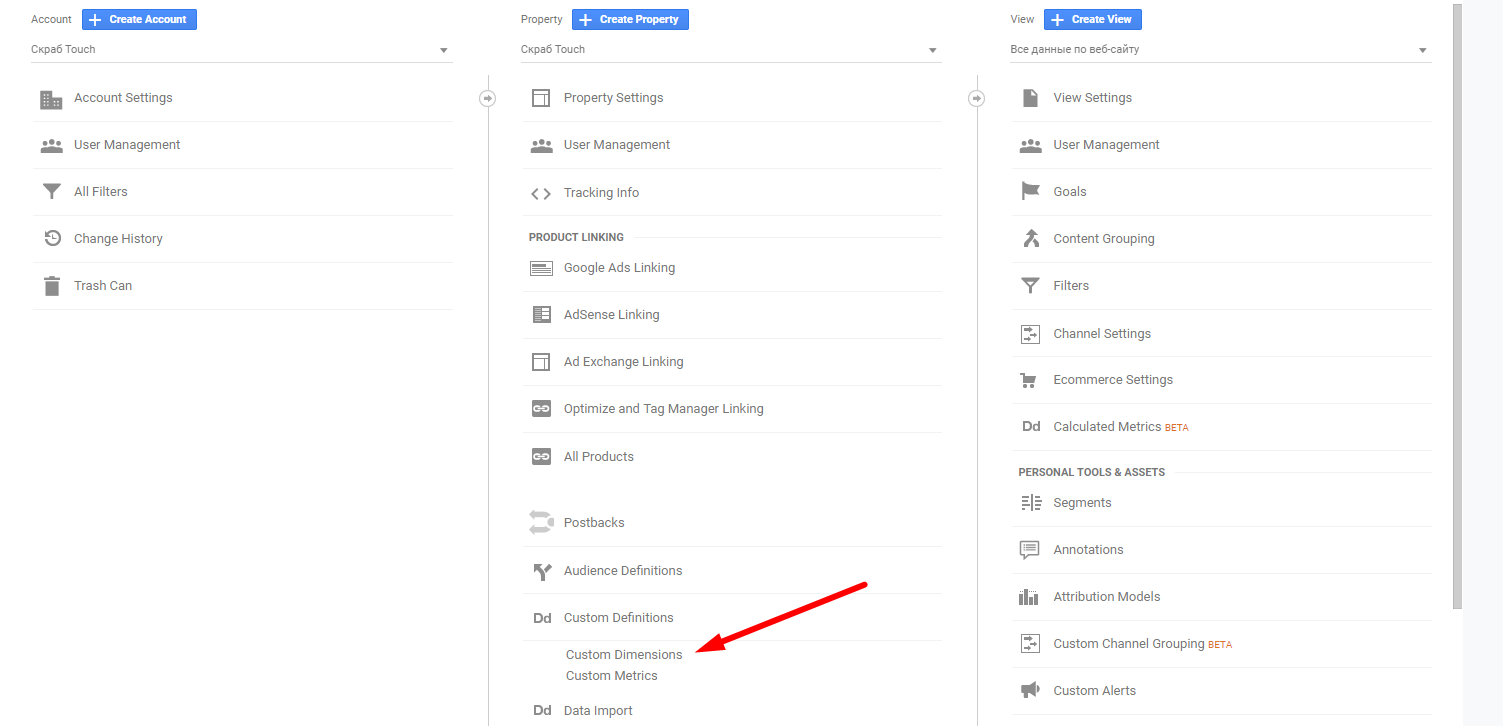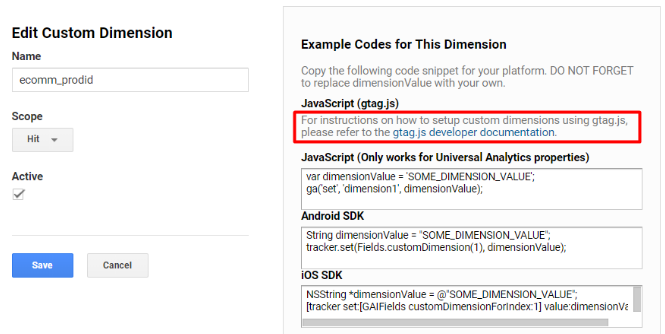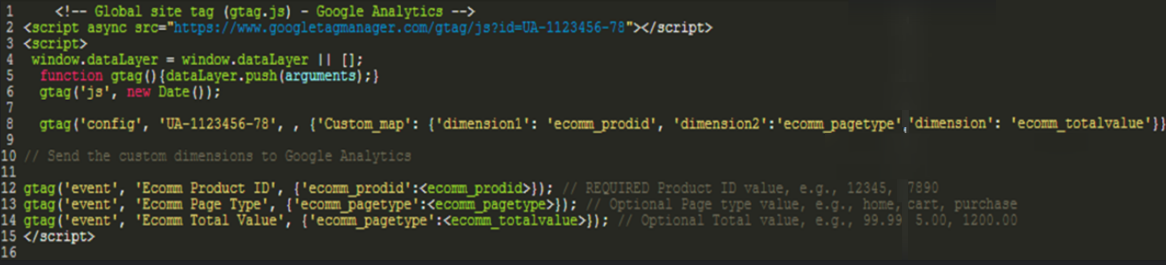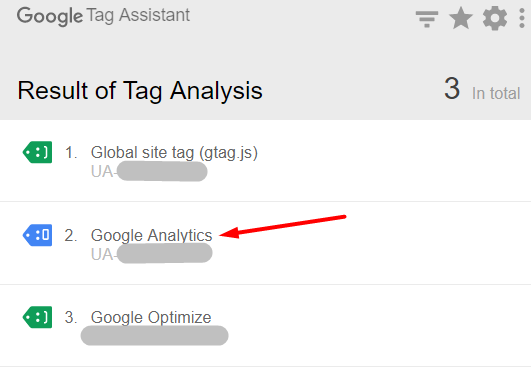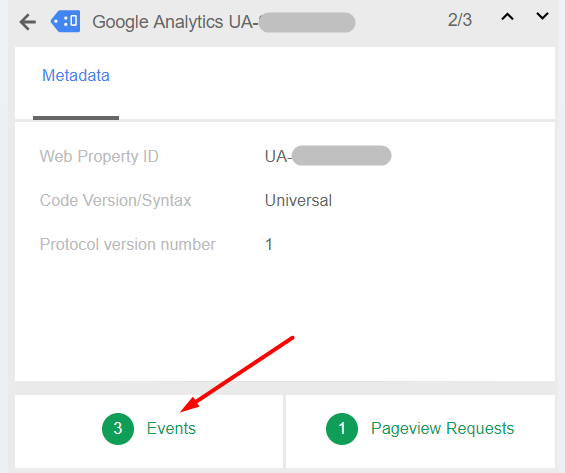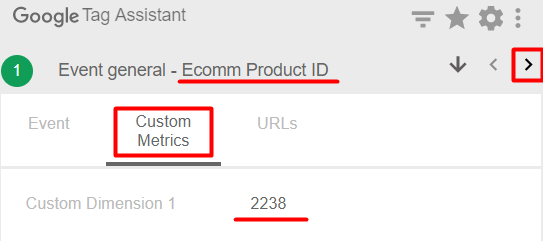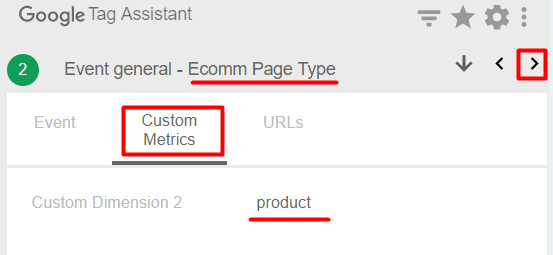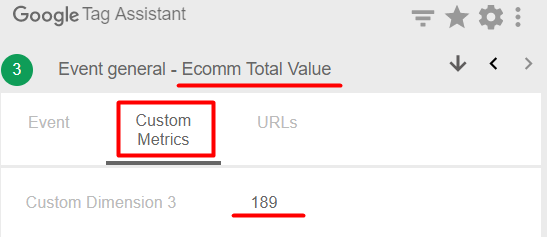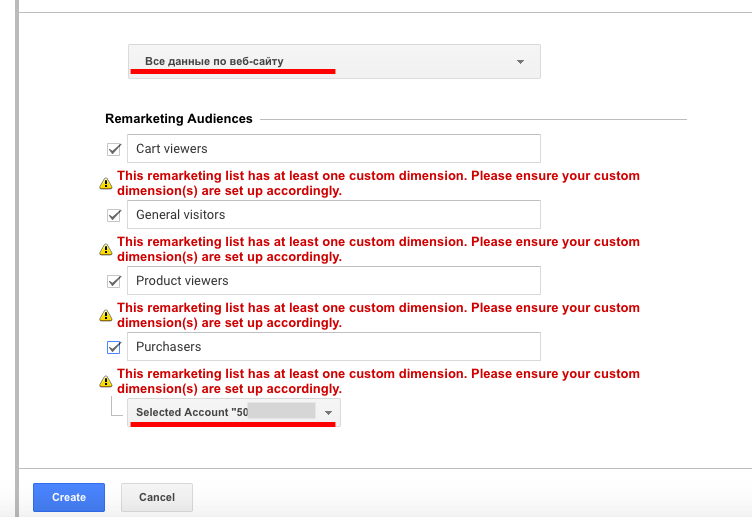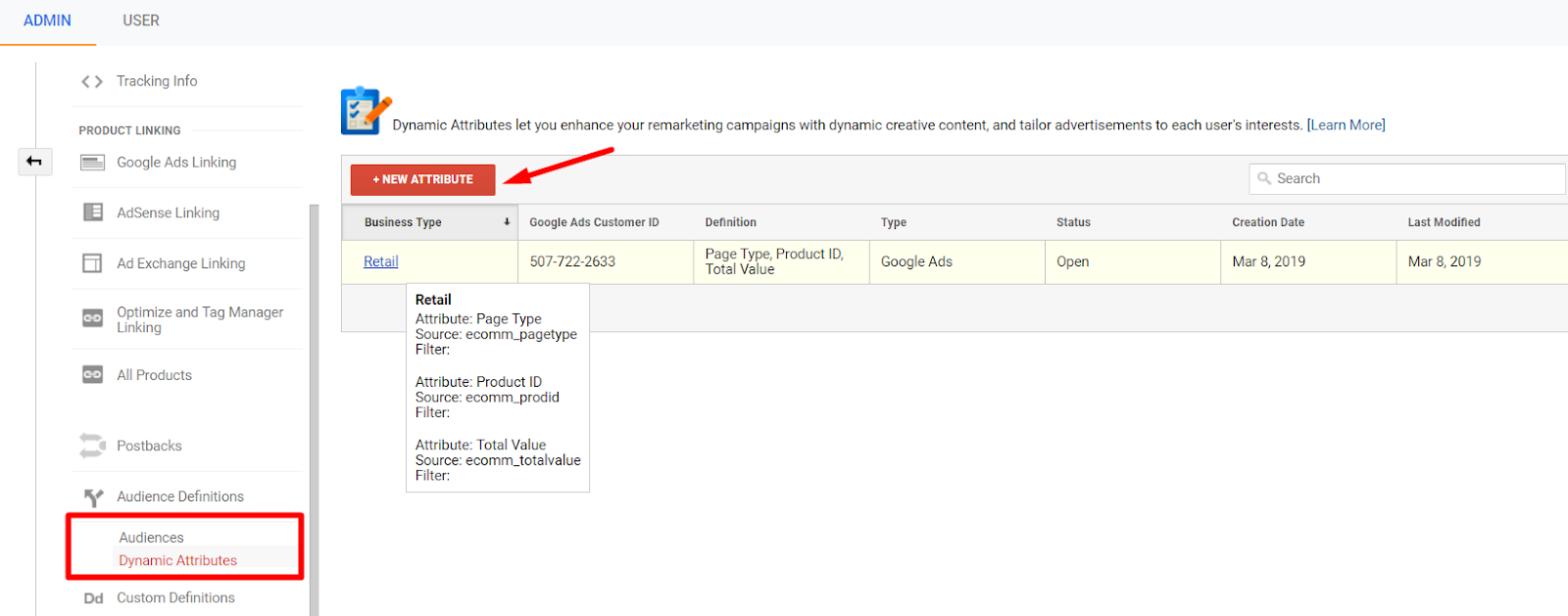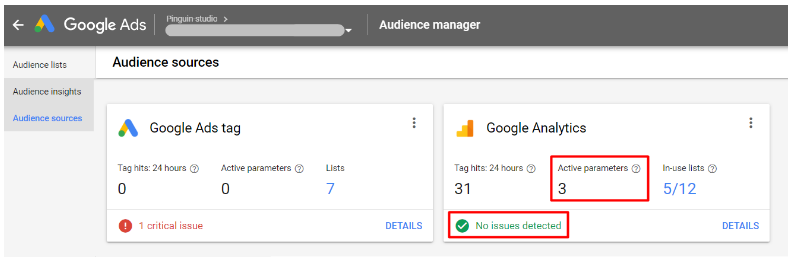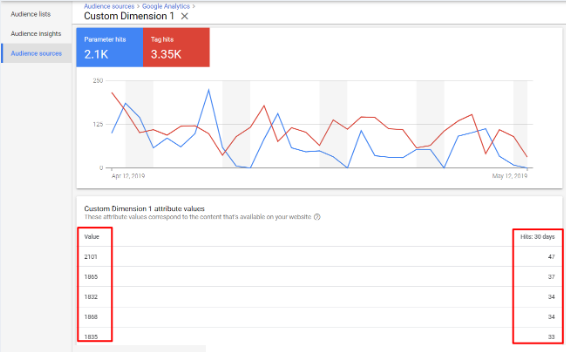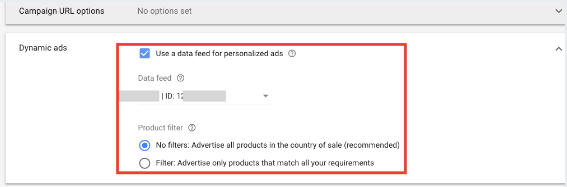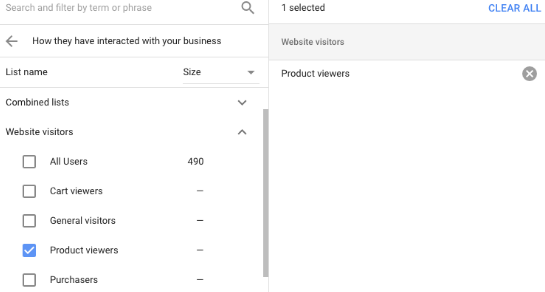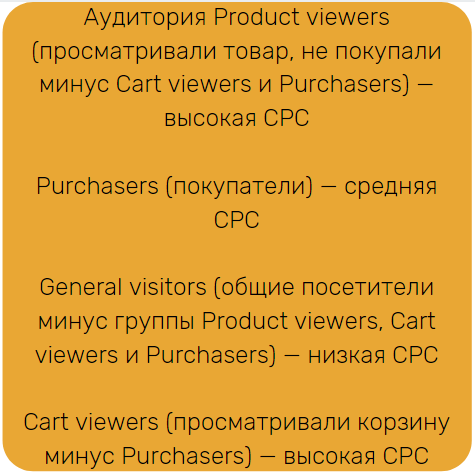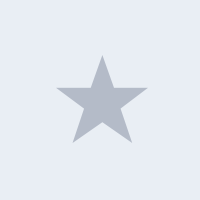редакции
Зачем нужен динамический ремаркетинг в Google Ads и как настроить кампании
А значит, вероятность покупки высока. Чтобы закрыть заказ, мы можем таргетироваться на такую аудиторию, как Григорий. И поможет в этом динамический ремаркетинг.
Что такое динамический ремаркетинг?
Это кампании, позволяющие «догонять» людей, побывавших на сайте и просматривавших определенные страницы. С объявлениями вы можете напомнить о себе, повторно привлечь внимание к тем товарам, которые им действительно интересны. При этом персонализированные объявления будут содержать конкретные товары, которые пользователь просматривал, а также похожие на них. А увидит он их при посещении других сайтов КМС.
Так, не купленные удочки станут «сопровождать» нашего условного Григория, когда он будет смотреть ролики на Youtube или выбирать спальники для походов в другом интернет-магазине.
В чем особенности динамического ремаркетинга?
В Google Ads можно настроить статический и динамический ремаркетинг. Оба предназначены для того, чтобы «дожать» пользователя. Статический предполагает загрузку изображения (одинакового для всей аудитории) в процессе создания объявления. В динамическом же есть шаблон, и система изменяет объявление персонально для каждого пользователя. Именно за счет возможности использования персонализации этот тип эффективнее: пользователь будет видеть рекламу не всего магазина, а отдельного товара/категории. Такие объявления заинтересуют с большей вероятностью и, возможно, приведут к конверсии.
Чтобы лучше понять суть и преимущества динамического ремаркетинга, сравним его с обычным: Динамический тип может применяться для большинства сфер. Тут и школы или курсы, продажа билетов, агрегаторы отелей или аренда, туризм и, конечно же, ecommerce. Алгоритм работы представлен на схеме: Для получения данных об аудитории ремаркетинга специалисты юзают теги Google Рекламы Ad Exchange и Google Аналитики. Они помогают собирать информацию про пол, возраст, регион, интересные для посетителя товары или страницы на сайте, действия на страницах и т. д. Такие данные система получает за счет использования cookie — небольших фрагментов кода. Они хранят уникальный идентификатор устройства, с которого пользователь заходит на ресурс. При этом важно помнить, что 1 браузер = 1 пользователь. Если человек повторно зайдет на сайт с иного браузера, то система посчитает его другим пользователем. В дальнейшем информация, зафиксированная cookie, выступит как основа для формирования списков посетителей. Именно они — потенциальные клиенты, и им будут показываться ремаркетинговые объявления. Принцип такой: допустим, мы хотим настроить кампанию на тех, кто добавил товар в «Корзину» и посетил эту страницу, но, увы, ушел с сайта без оформленного заказа. При этом если Григорий закинул товар в «Корзину», но не заходил туда, то в нужную нам аудиторию система его не добавит и он не увидит ремаркетинговые объявления. Если говорить про посетителей, на которых можно настраивать динамический ремаркетинг, то их объединяют в категории по действиям на сайте: С сутью и основами работы разобрались? Перейдем к настройке. Есть несколько вариантов для настройки ремаркетинга: через Google Ads (работа с коммерческими данными и таблицами) и с помощью Google Analytics (через Merchant Center). Мы пошагово рассмотрим один из проверенных способов настройки для интернет-магазина — с помощью Google Analytics. Для этого важно иметь доступ на редактирование к Аналитике, Merchant (+ актуальный товарный фид), Рексламе, сайту, а также подружиться с программистом, который наладит отправку данных через специальные параметры на стороне сервера. Процесс состоит из 7 этапов: 1. Нужно включить ремаркетинг в Аналитике: Администратор ⇒ Ресурс ⇒ Отслеживание ⇒ Сбор данных ⇒ Ремаркетинг 2. Связываем аккаунты Аналитики и Рекламы: Аналитика ⇒ Администратор ⇒ Ресурс ⇒ Связь с Ads Это нужно сделать, чтобы активировать функции: 3. Для применения актуальной и соответствующей информации в объявлениях (стоимость, название товара, фото) важно создать фид в Merchant Center с помощью специального плагина или xml-файла. Именно из фида будет формироваться объявление. А чтобы Google Ads подтягивал те самые актуальные данные о товаре, нужно связать аккаунт Merchant с аккаунтом Google Ads: Не забудьте включить ремаркетинг в Merchant Center: 4. Для сбора информации о просмотренных товарах и отправки ее в Google Analytics потребуется модифицировать код Аналитики с помощью новых параметров. Первое, что нужно сделать, — создать специальные параметры в Google Analytics. Какие можно узнать из Справки Google. Для розницы обязательный атрибут — ecomm_prodid. Это id товара. Именно этот атрибут позволяет таргетировать товары, которые пользователь уже «знает». Есть также 2 факультативных: ecomm_pagetype (тип страницы) и ecomm_totalvalue (стоимость). С помощью ecomm_pagetype вы узнаете, на какой странице находится пользователь. Если вы укажете этот атрибут, то сможете взаимодействовать с потенциальным клиентом на любом этапе покупки. А ecomm_totalvalue покажет общую сумму товаров, которыми интересовался пользователь. Их мы рекомендуем все же создать, чтобы потом использовать для настройки аудиторий. Чтобы добавить пользовательский параметр в Аналитике, перейдите в Custom Dimensions → заполните имя → поставьте галочку напротив Active: Второй шаг — модификация кода Google Analytics. Нужно, чтобы собрать аудиторию для запуска ремаркетинга. А чтобы списки аудитории, например, с карточки товара или корзины, формировались, важно добавить в код переменные Проверьте, передаются ли данные. Через расширение для Chrome Google Tag Assistant это делается так: заходите на страницу, где установлен код ⇒ запускаете расширение (нажимаете на Enable) ⇒ обновляете страницу ⇒ переходите в информацию об Аналитике: ⇒ проверяете, чтобы в Custom metrics отображались все установленные параметры: 5. Формирование аудитории динамического ремаркетинга в Аналитике. Для нас проще и удобнее сделать это, импортировав готовую конфигурацию из Аналитики: Так, аудитории будут отображаться в Google Ads и Analytics. 6. Чтобы пользователю выводилось объявления с просмотренными товарами, важно указать специальные атрибуты в Аналитике для передачи в аккаунт Google Ads. Что делать, указано на скрине: Для избежания некорректной работы, проверьте в разделе «Аудитории» передачу параметров (не раньше, чем через 24 часа): Статистика по каждому параметру доступна в «Деталях», а перейдя в сам атрибут, вы увидите передаваемые значения: 7. Собственно, создание кампании в Ads: Кампания готова — можно выдохнуть. Но не надолго, ведь впереди управление, тестирование, оптимизация и... опять тестирование.
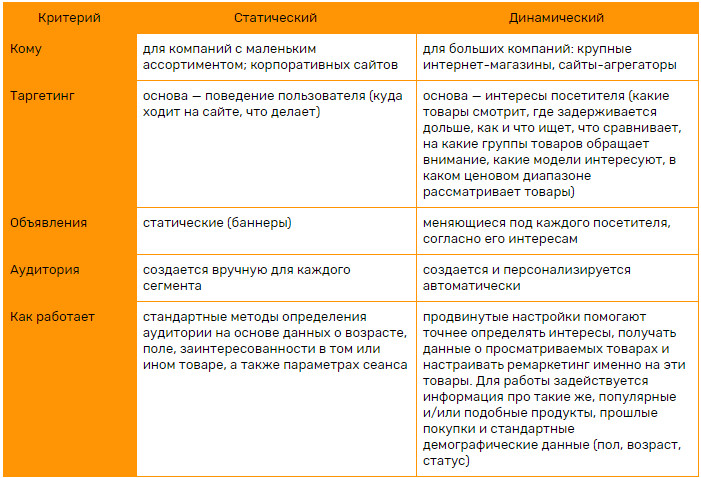
Принцип работы динамического ремаркетинга

Аудитория для таргетинга
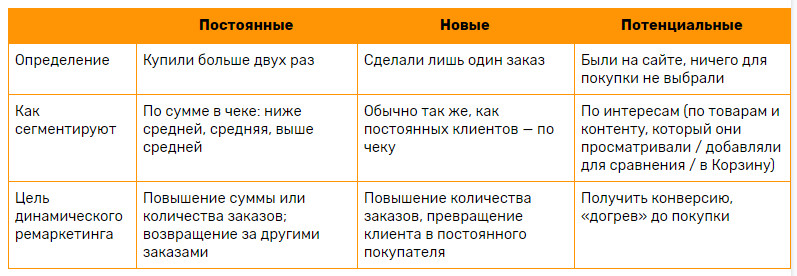
Кампании с динамическим ремаркетингом и их настройка